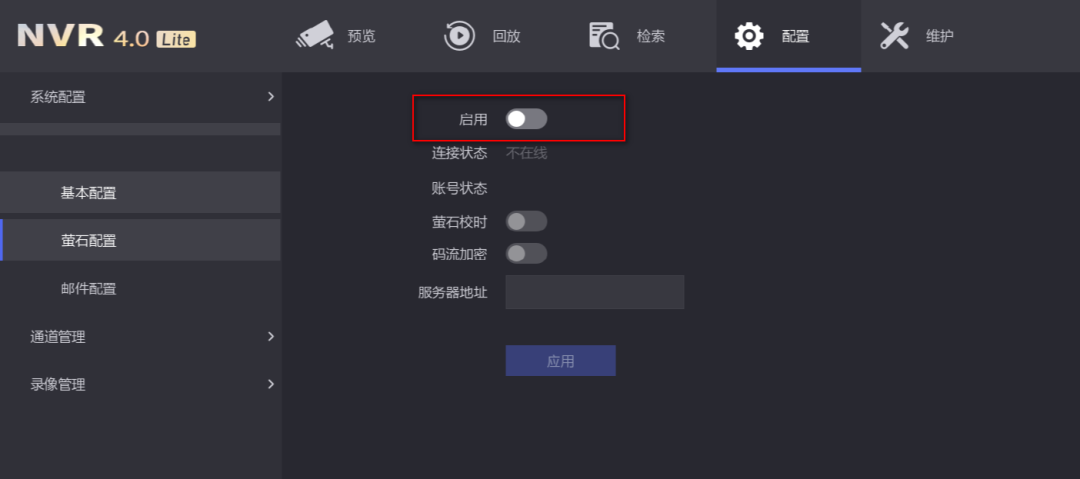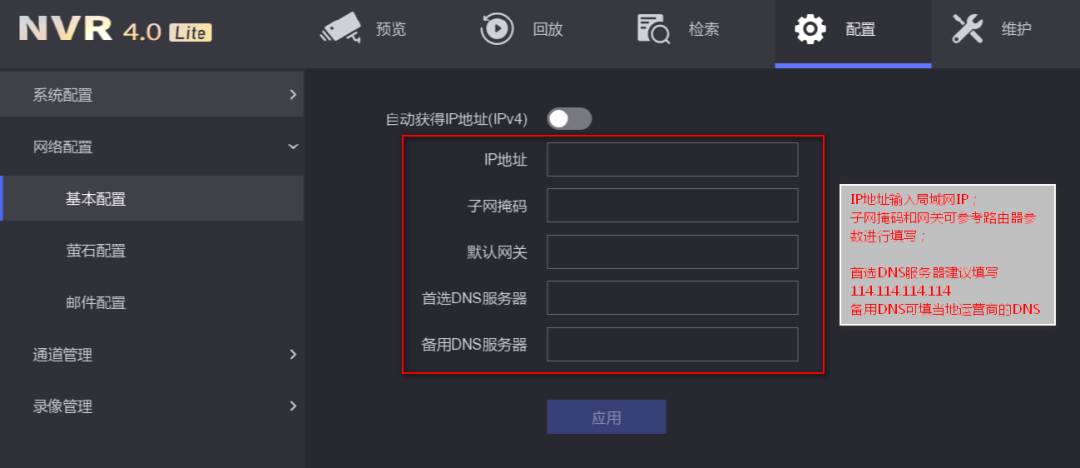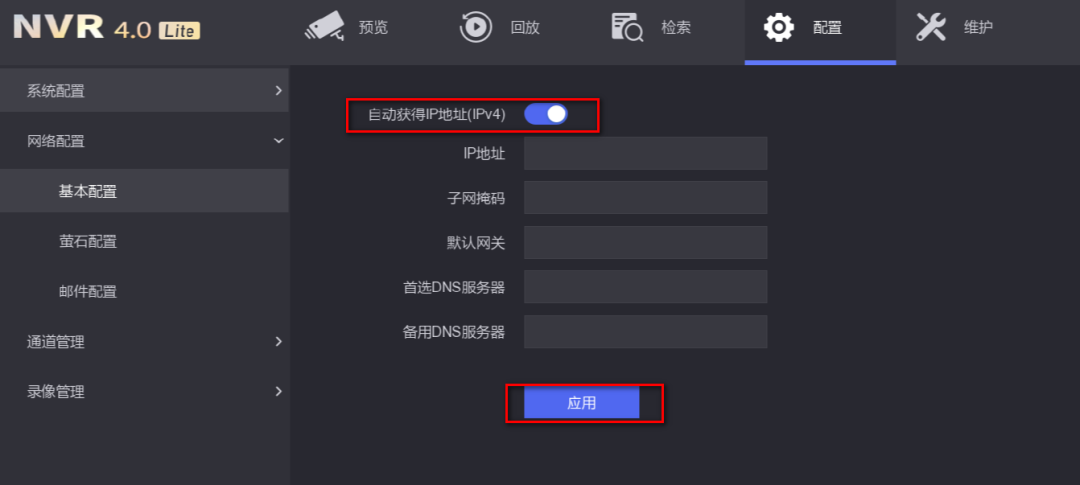一、海康录像机,提示不在线
1. 确认录像机的LAN口与路由器已用网线连接好。进入录像机主菜单—系统配置—网络配置—平台接入中,确认启用萤石云已经打钩,
验证码已经填好。验证码如果是空的,可自行填写六位大写英文字母(不能填写ABCDEF)。
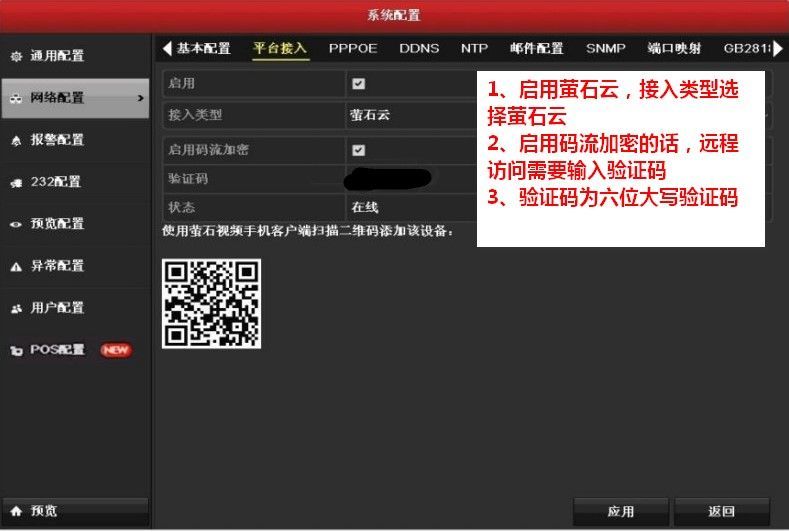
2. 点击网络配置—基本配置, 将IPV4地址设置成与路由器同网段的IP地址,子网掩码(255.255.255.0),默认网关填成路由器的地址,首选DNS地址填写成114.114.114.114,备用可填写当地运营商的DNS地址;MTU的数值降低到1300。点击应用。
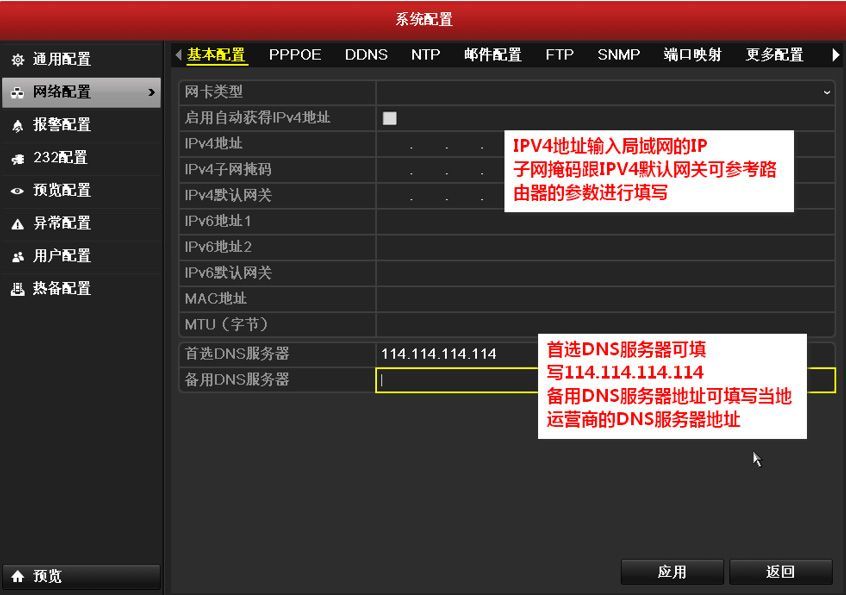
若已经在线,再尝试重新添加设备。
若还是不在线,建议您可以尝试以下2种方式:
① 电脑浏览器地址栏里输入录像机的IPV4地址,看看能否访问,如果不能访问,请尝试修改IPV4地址,要先保证在电脑上可以正常访问。
② 在系统维护-网络检测-网络检测-目的地址栏中,输入路由器的IP地址,点击测试,若提示“目的地址不可达”,请检查设备与路由器之间的线路连接,以及IP是否与路由器同网段;若提示“延时XXX,丢包XXX”;可以再在目的地址输入外网IP地址测试,如输入百度IP:202.108.22.5 测试查看是否外网正常连接。
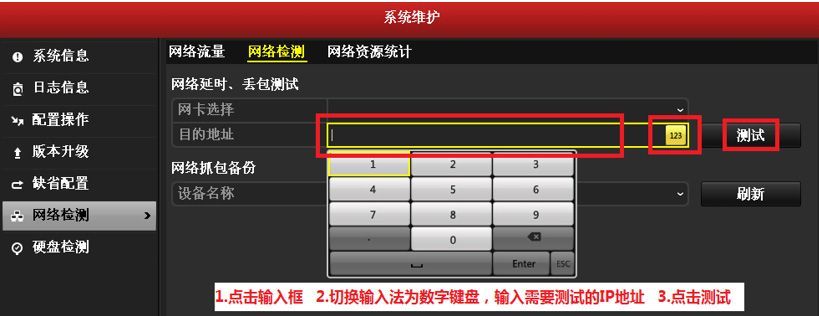
二、海康摄像机,提示不在线
1. 建议用电脑登录海康威视官网(www.hikvision.com)—服务支持—下载—工具软件中下载Sadp软件,搜索出摄像机的IP,在浏览器中输入搜索出来的IP,输入用户名密码后登陆到摄像机的配置界面。若无法访问,请检查摄像机的网线连接状态。
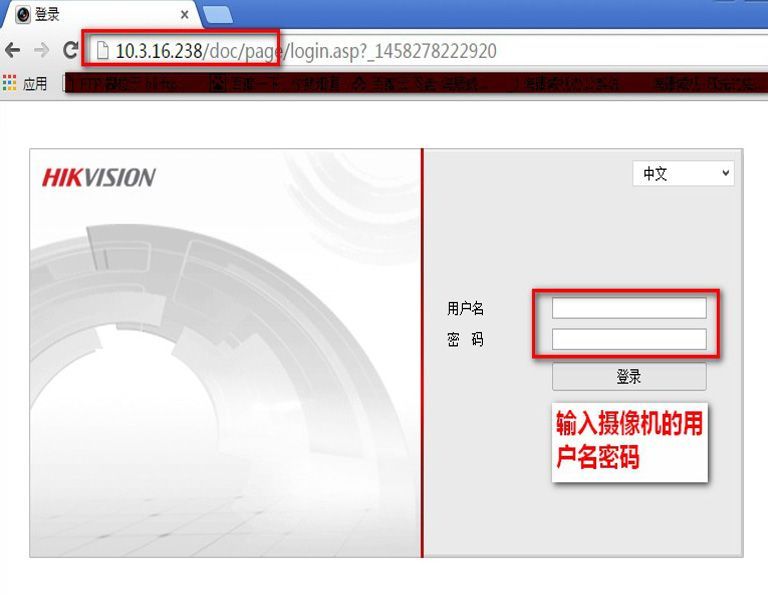
2.请输入摄像机的管理员密码进入摄像机配置—网络—基本配置— TCP/IP的配置界面,若摄像机是有线连接,请将IPV4地址固定成局域网内的IP地址,子网掩码(255.255.255.0),默认网关填成路由器的地址,首选和备用DNS地址建议填写成当地运营商的DNS地址,点击保存。在平台接入中将启用打钩,接入类型选择萤石云,查看是否已经在线。
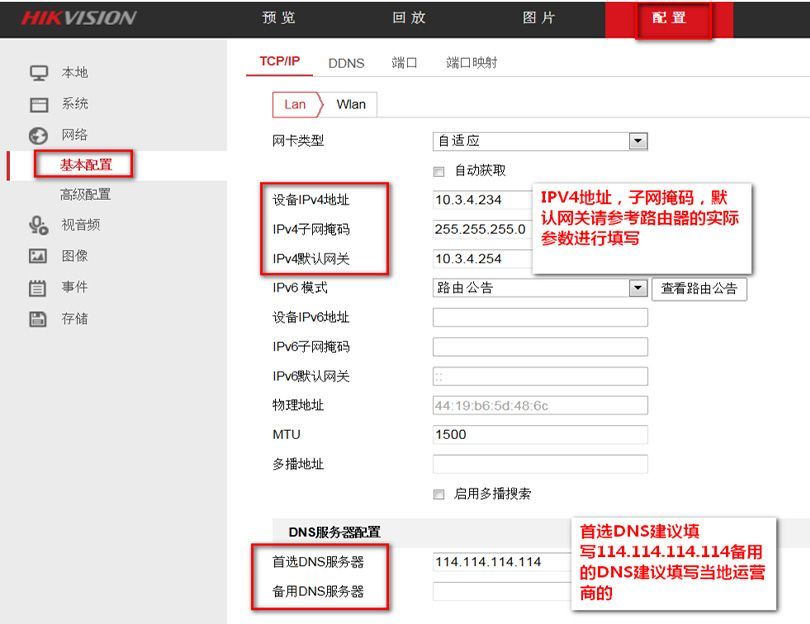
若摄像机是无线连接,请将网卡选择改成Wlan,同理输入相应的IP信息,点击保存。在平台接入中将启用打钩,接入类型选择萤石云,查看是否已经在线。
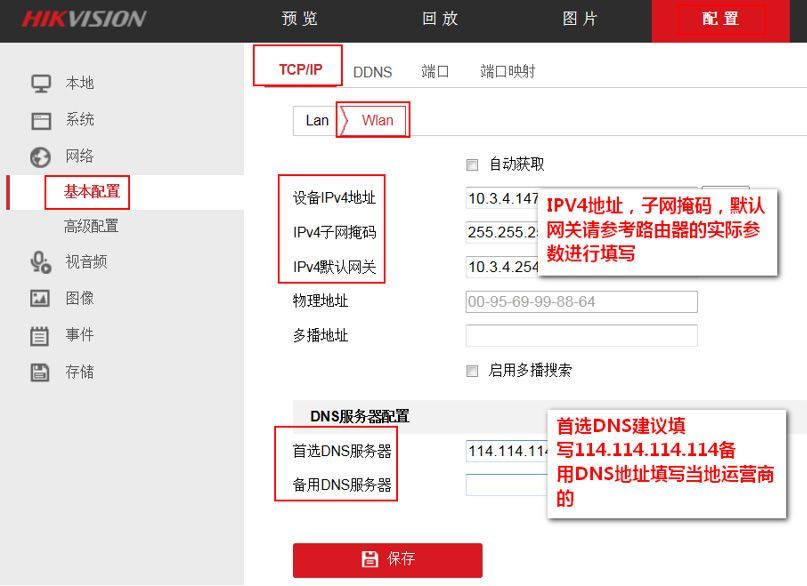
确认是否启用萤石云
确认录像机的LAN口与路由器已用网线连接好。进入配置-网络配置-萤石配置,确认启用萤石云已经打钩,验证码已经修改。
验证码设置要求:6-12位字母或数字,区分大小写(ABCDEF除外),建议设置8位以上的大小写字母+数字组合。
2
检查录像机网络参数
进入录像机:配置-网络配置—基本配置,设置设备的IP信息,将录像机的IP地址设置为跟路由器同网段的IP,子网掩码(255.255.255.0),默认网关设置为路由器IP地址。
【例如路由器的IP地址为192.168.0.1,那么录像机的IP地址可以设置为192.168.0.100,子网掩码255.255.255.0.,默认网关设置为192.168.0.1,首选DNS服务器地址填写成当地运营商的DNS地址,备用填写114.114.114.114。】
若不确定路由器的IP或固定好网络参数萤石也不在线的情况下,可以启用自动获取IPV4地址,组网正常的情况会获取到跟路由同网段的IP地址、子网掩码(255.255.255.0)、默认网关及DNS服务器地址
注意:如果NVR获取的IP跟通道里的摄像机IP不在同一个网段,摄像头会掉线,需要修改摄像机IP和NVR同网段后重新添加。
首先查看录相机的软件版本,根据型号,版本,在官网中下载对应的升级,并且拷贝到U盘准备升级
升级方法,将下载的文件解压后,复制到事先准备好的U盘中,将U盘插入到NVR的USB接口上,主菜单->系统维护->软件升级 升级过程会持续几分钟,升级完成后会重启,升级成功后,萤石云视频正常使用。

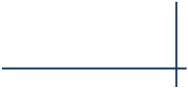
若你使用的是双网口录像机
如果您使用的是双网口录像机,两个网口均使用的情况下,配置界面先切换为专家模式/工程模式,进入网络配置-基本配置界面,将工作模式切换为多址设定模式,网卡选择对应接入外网的LAN口, 设置跟路由同网段的IP地址、子网掩码、默认网关、DNS服务器地址,注意默认路由选择接入外网的LAN口。
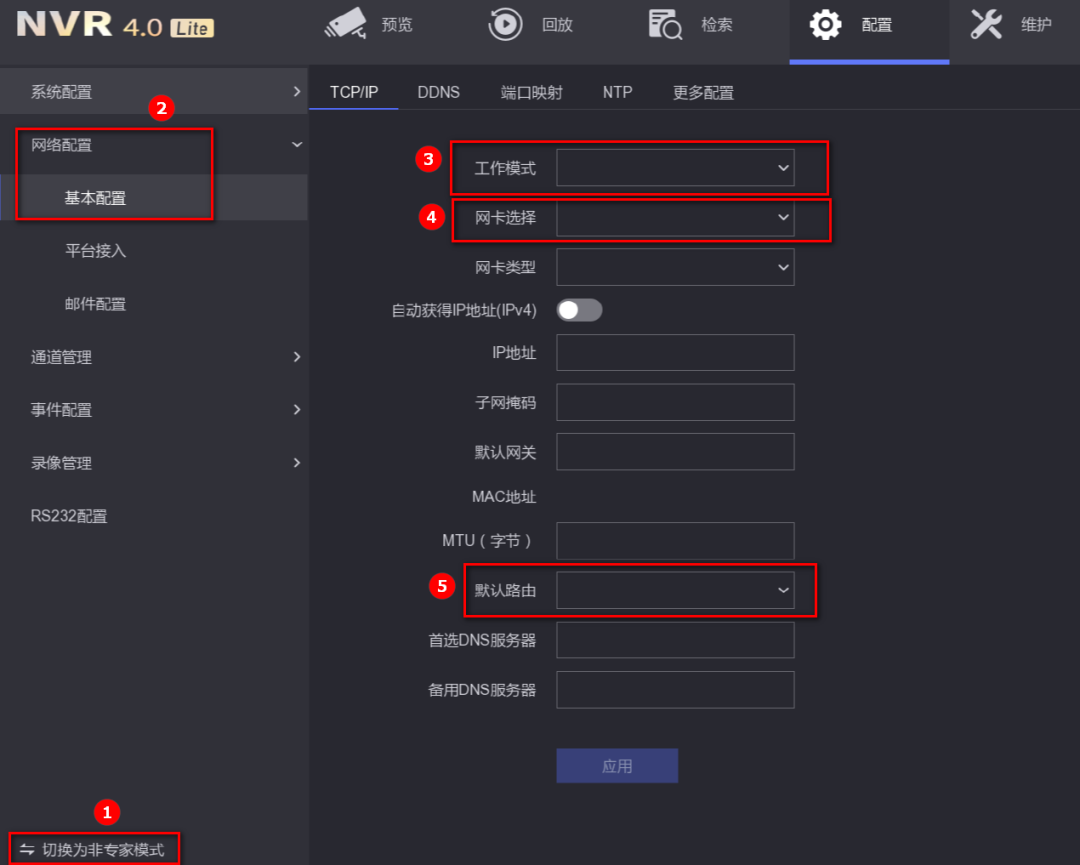
注意:LAN1、LAN2网口的线路不要接反了,默认路由一定要选择接入外网的网口哦。
若检查完上述配置萤石云不在线:


检查设备接线:设备不支持拨号上网需要连接路由器自动获取IP、路由器需要开启DHCP功能;可先将设备通过通过网线连接到路由器(不要连接光猫、交换机)的LAN口上,在刷新页面添加;
检查网络参数:设备网络参数通过萤石工作室>设备管理>高级配置中查看,内容包括:IP地址不要有冲突(可以从路由器中查看),子网掩码、网关、DNS都可以和上网的电脑配置的一样。
第三种,萤石云频繁掉线
可通过手机“萤石云视频”APP检测当前WiFi情况,设备设置-WiFi网络-下一步-输入WiFi名称好额密码-点击检测WiFi质量(如下图所示),根据当前WiFi情况会给出安装建议。按照建议,注意同一个路由器下设备的数量。
确认设备和路由器是否距离过远,中间是否有墙导致信号不好;
如果周围WiFi信号过多,也可能会出现掉线后连接不上WiFi的情况。此时可以修改无线信道,和周围其他信道不一样。
确认路由器所连接的无线设备是否过多,太多的话也会造成导致连接不上的情况,建议普通路由器最多连接4路无线720P摄像机,或者最多2路无线1080P摄像机。
第五种,换了路由后连接不上
换了路由器后,要确认ssid和密码是否和之前的路由器一样,如果不一样需要把设备重置恢复默认状态,然后重新配置WiFi;如果路由器的ssid和密码跟之前的一样也连接不上,也是将设备重置恢复默认状态,然后重新配置WiFI。